HDRIとは
CGをやっている人は、HDRIという言葉を一度は聞いたことがあると思います。
HDRIという言葉はハイダイナミックレンジイメージングで、超広域画像のことです。
言葉で説明すると難しいですが、簡単に言うと360度カメラで撮影した画像のことです。
その画像を高解像度にして通常よりも色を多く使っている画像です。
3dsmaxではこのHDRIを「環境光」として使用します。
具体的に言うと、360度の画像を半円形にして貼り付けてます。
そのため、レンダリングすれば、背景はそのHDRI画像となり、
反射やフレネルIORがHDRIの画像の影響を受けてよりリアルになります。
ぜひともその技術を身につけましょう。
手順としては、3dsmaxの画面にHDRI画像を表示させます。
その後、レンダリングした画像も同じ結果になるようにします。
今回は、3dsmaxの画面にHDRIを表示させる方法をご紹介します。
フレネルIORについては、「Vray Mtl の使い方」にもご紹介しました。
詳細を知りたい方はこちらごご参照ください。
HDRIとフレネル・反射の関係
HDRI(環境光)とフレネルIOR。反射は非常に関係性のある項目です。
例えば、HDRIを昼の画像にすれば、反射がIORもその空の効果を拾います。
夕景にすれば、夕景の効果を拾います。
HDRI(環境光)を設定すると、昼景にするのか夕景にするのか夜景にするのかを
想定して設定していかなくてはなりません。
昼景で設定すると、全体的に黄色や赤色がかったレンダリング結果になり、
昼景と色が全く異なったりします。
HDRIはCGの全体的なシーンのイメージを決定づけるものと考えておきましょう。
HDRIのマップの作り方~表示方法まで
HDRIは「マテリアル」ではなく「マップ」です。
割り当ての方法としては「マテリアルを作る」⇒「環境マップにそれを割り当てる」⇒「maxで表示させる」
この順番で行います。
まずは、スレートマテリアルを開きます。(図-1)
※スレートマテリアルの使い方を知りたい方はこちらをクリックしてください。
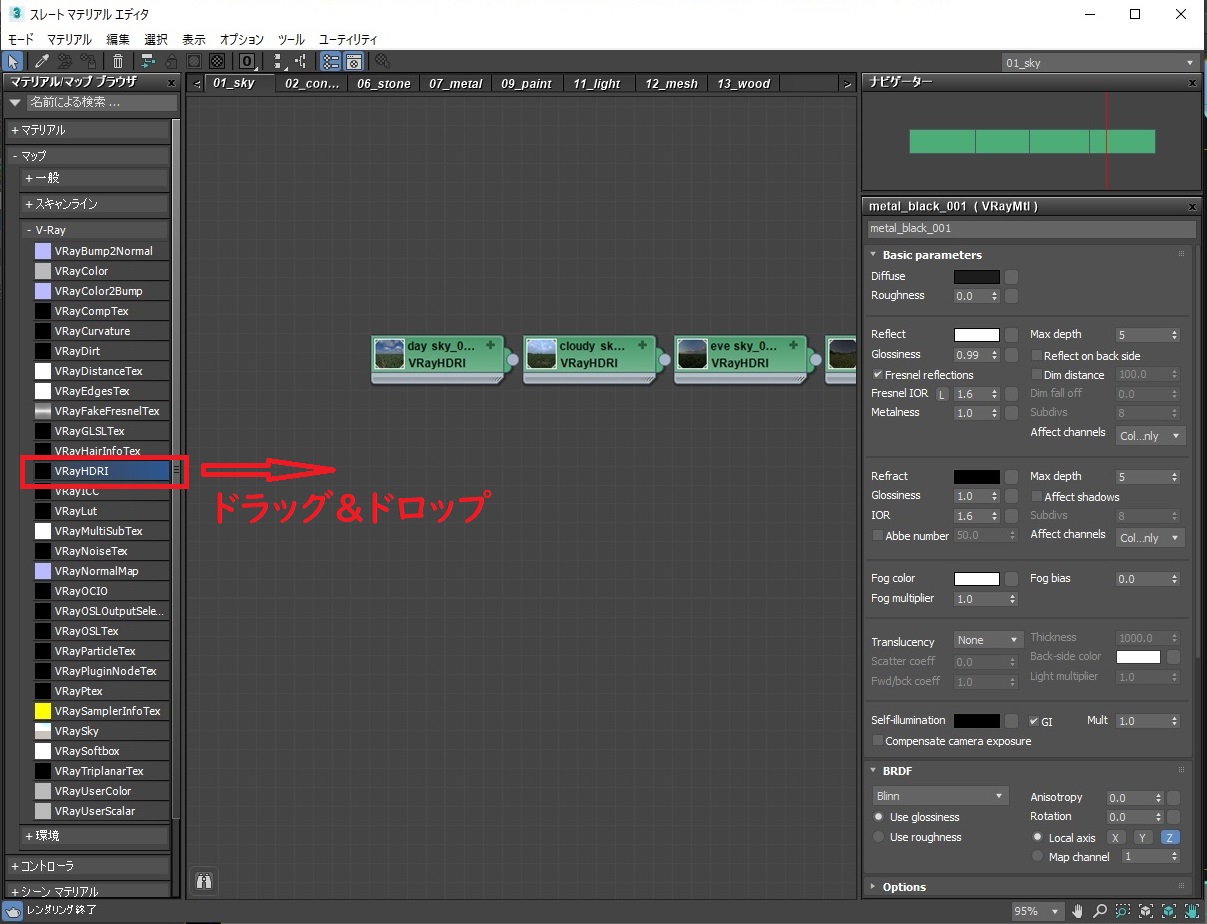
まずは、マテリアルブラウザから「vrayHDRI」をドラッグ&ドロップしてください。(図-1)
次に、画像を選択します。(図-2)
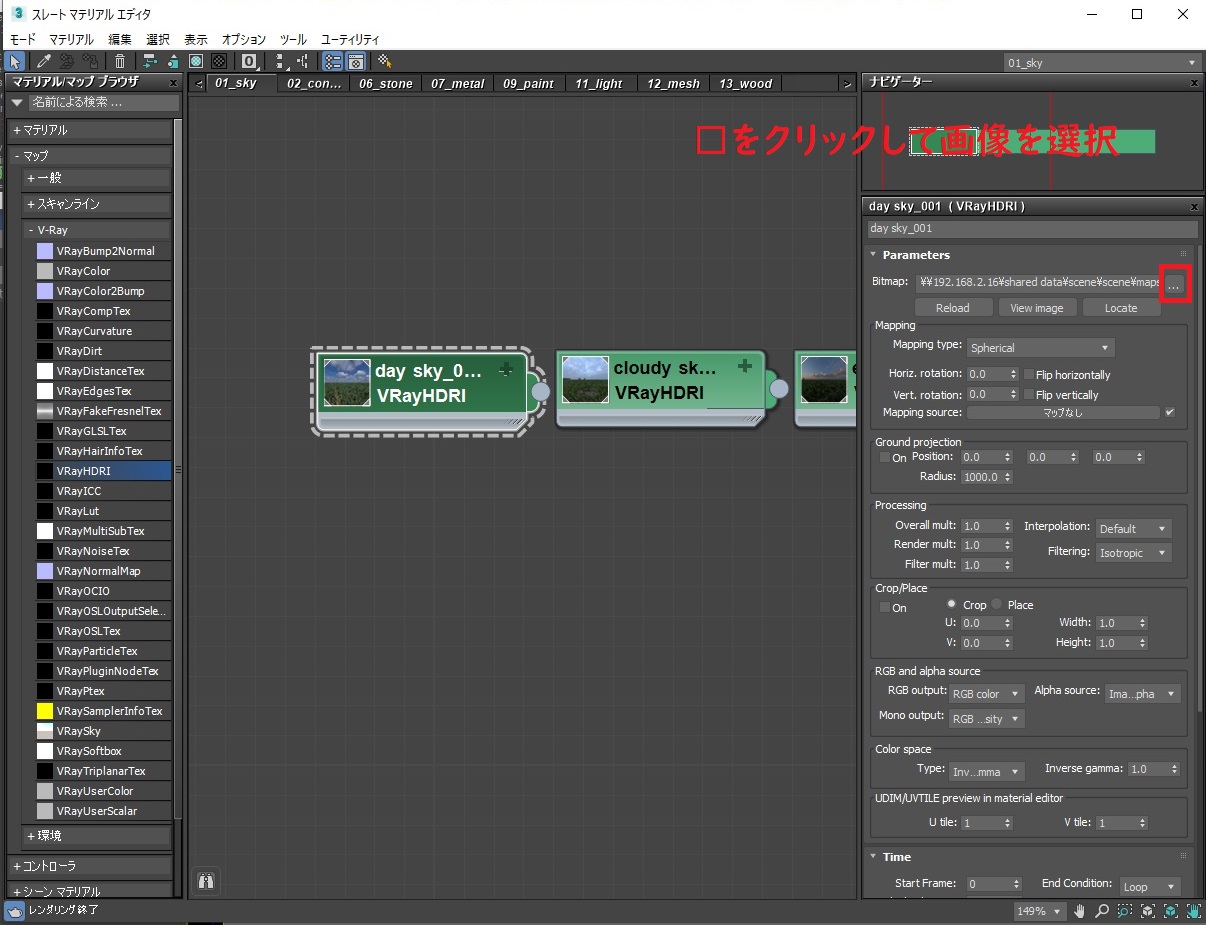
パラメータのところで、btmapの右にある[…」マーク(赤色で囲われているところ)をクリックして
画像を選択してください。(図-2)
そのあと、環境マップにインスタンスで割り当てます。
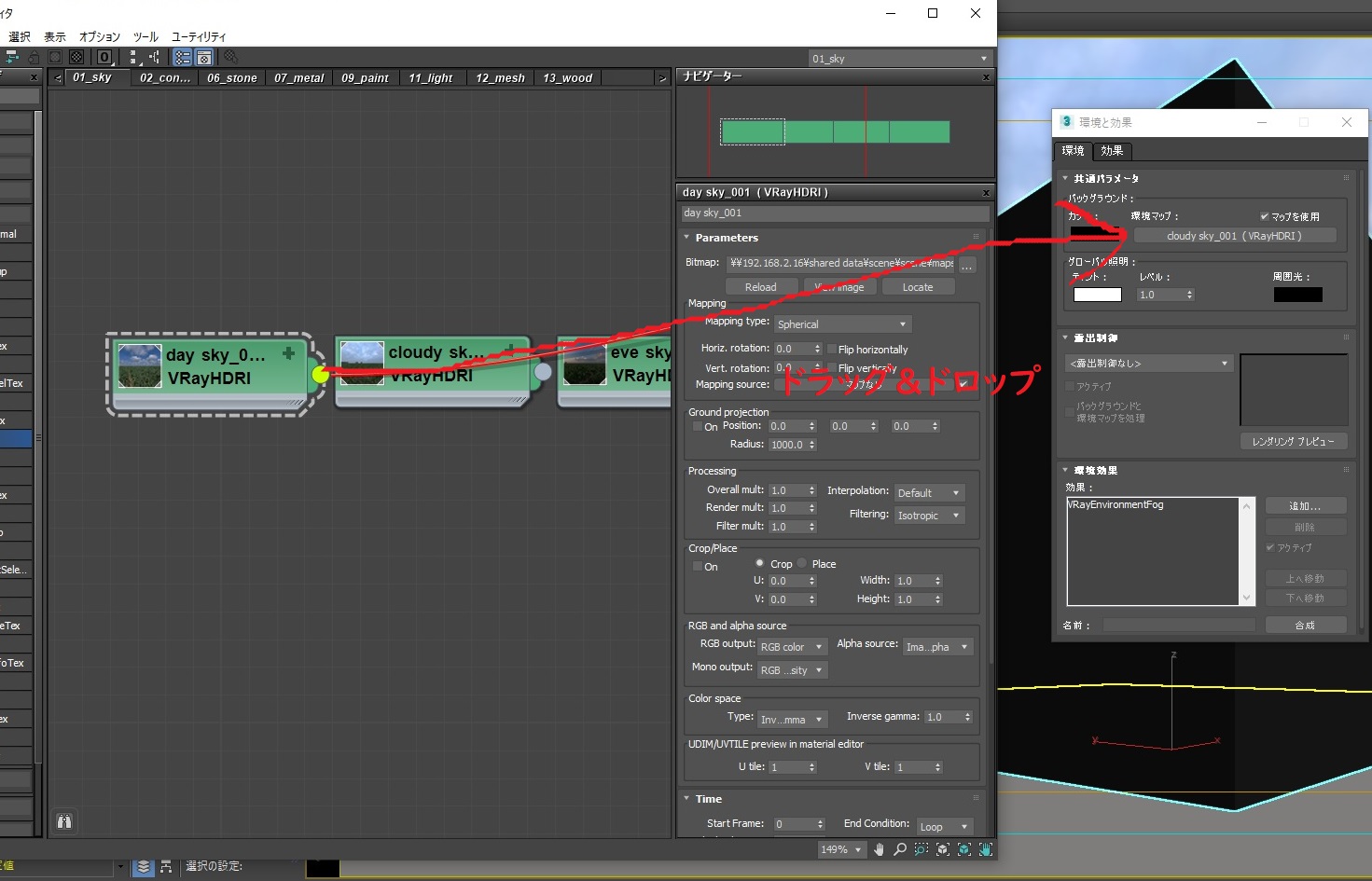
「レンダリング」⇒「環境」を選択して、バックグランドのところに、先ほど作った
マップをドラック&ドロップ(必ずインスタンス)してください。(図-3)
これで表示させる”準備“はできました。
最後に、画面に表示させるように設定します。(簡単です!)
図-4をご覧ください。
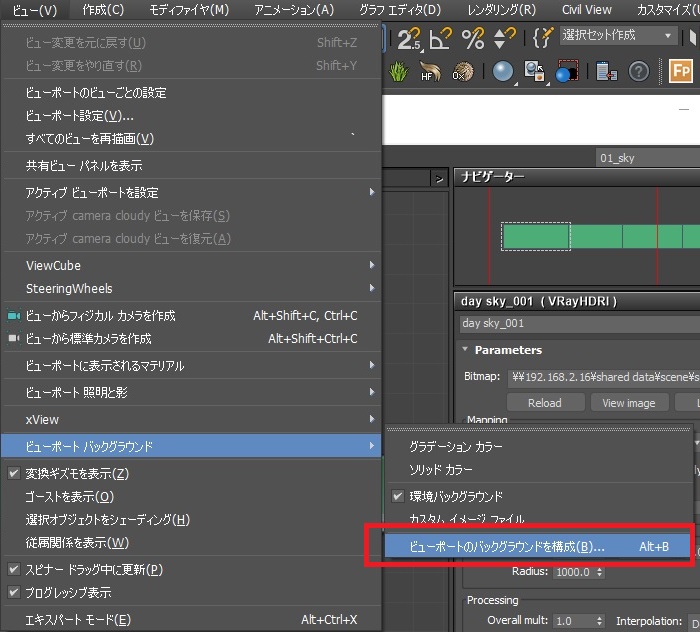
「ビュー」から「ビューポート バックグラウンド」⇒「ビューポートのバックグランドを構成」
を選択します。
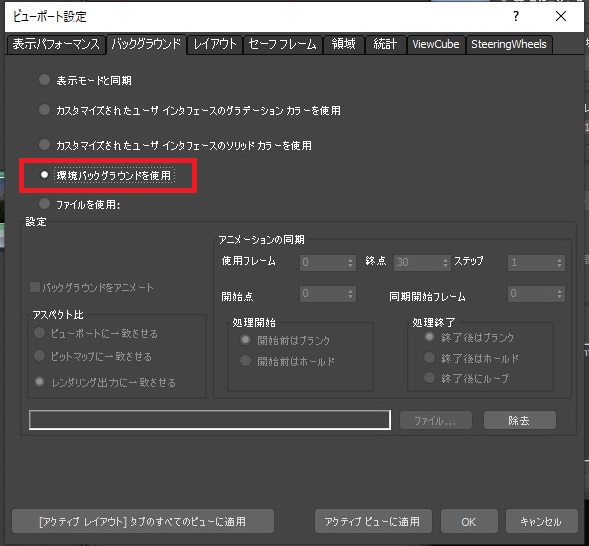
「ビューポート設定」の画面がでてきますので、「バックグラウンド」のタブの中の
「環境バックグランドを使用」をクリックしてください。(図-5)
これで画面にHDRI画像が表示されるようになりました。(図-6)

まとめ
今回は「HDRI画像を画面に表示させる方法」をご紹介しました。
まだこの段階では、レンダリングしてもHDRIは表示されていません。
次回ご紹介する内容で、レンダリングすると図-6のように背景が同じように
レンダリングされる方法をご紹介します。
HDRIを設定できれば、CGのレベルアップにつながります。
例えば、水の反射に空も映るようになるので、ものすごくリアルになります。
HDRIなしとありでは大きな違いです。
ただし、シーン(昼景や夜系)の設定を忘れずに行う必要があります。
HDRIをフリーでダウンロードできるサイトも今後ご紹介しますので、
是非活用してください。
youtube
youtubeでもHDRIについて解説しています。

